iPad Wi-Fi接続手順の説明です(iPADマニュアル参照で説明、実機はkagemaru側で所有していません)
まず2010年5月販売モデルには無線LAN接続方式にやや問題があるとの事。理由につきましてはDHCPを参照しに行かず、前回つないでいたIPアドレスにて無線LANを回復しようとする機能によるもの。理由に付きましては不明ですが3G通信の売上になんらか関わりがあるのではないのかと推測する次第です。(iPad接続不具合)
特にバッファローブロードバンドルータの場合、最初繋いだクライアントに192.168.11.2先頭の値よりIPアドレスをインクリメントししかも動的な事が主な原因になっている様子。有線接続ならDHCPリースタイムの影響以外こうした問題は考えられないのですが、この問題を回避する唯一の無線ブロードバンドルータはシスコ系列のコレガ製品を使うことで回避出来ると思います。接続トラブルの方は接続不安定と不具合の簡単な説明から参照下さい
コレガ製品のブロードバンドルータは、機器情報登録の上、DHCP参照時に割り当てるIPアドレスが静的であるメリットがあります。なのでポート開放時もそうなのですがIPアドレス変動によるパケット転送不具合、IPアドレスコリジョン問題が発生しにくいです。
バッファローiOS用AOSSアプリ配布開始。iPadやiPhoneそれにiPodにインストールするとアプリケーションからAOSSを開始するを選んで、バッファロー本体のAOSSボタンを押すだけでつながります(対応製品情報)。IOデータさんからQRコード設定アプリリリースあります。但し無線機本体に三次元バーコード設定対応しないものは利用することが出来ません。IOデータQRコネクト
Contents
iPadのWi-Fi接続設定
備考、一部iPhoneの資料を使用しています。ご了承願います
まずご自宅にある無線LAN親機のSSID番号を念の為を控え下さい。SSIDは無線LAN本体にシールで貼り付け記載されている事が多いので目視で確認頂く事も可能です。(SSID確認方法)
次に必要なのが暗号化キーです。一般的にはWEPキー64bitか128bit方式になると思います。詳しくはWEPキー確認方法を参照。
設定アイコンをタッチ

設定メニューの「Wi-Fi」を選択します。

Wi-Fiネットワーク画面が表示されたらまず、青枠のWi-Fiをオンに変更します。
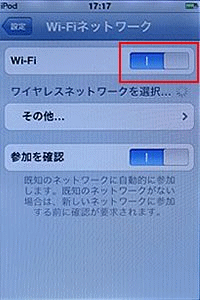
しばらくすると無線LAN親機のSSIDを検出します。冒頭確認頂きました無線親機のSSID番号(名称)をタッチします。
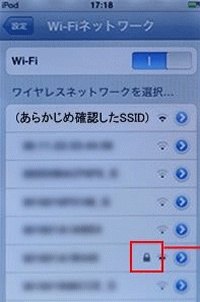
パスワードの所をタッチし、確認したWEPキー等の無線LAN親機の暗号化キーを入力して、Joinをタッチ
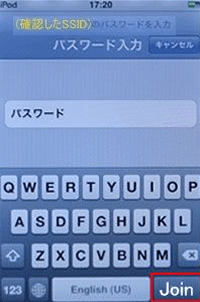
ステータスバーに![]() wi-fi接続アイコンが出ていれば家庭内無線LANでのインターネット接続設定完了となります。
wi-fi接続アイコンが出ていれば家庭内無線LANでのインターネット接続設定完了となります。
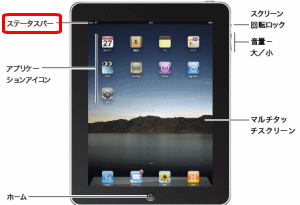
繋がらない場合は以下の方を参照ください。
接続不安定と不具合の簡単な説明
冒頭触れましたがバッファローやAtermワープスター系列それにIOデータにプラネックス含むブロードバンドルータは、DHCPリースタイム(自動割り当て時間)と割り当てIPアドレス動的問題この二つが原因となります。
不具合不安定簡単な説明ですが
ご家庭にパソコンとiPadがあったとします。有線無線問わず。加えてWiiやPSPそれに任天堂DS複合的な環境もあるかもしれませんがこの問題はクアライアントが2台以上存在すると発生してしまいますので、パソコンとiPad最低限不具合が発生する点で説明します。
割り当て範囲のIPアドレスはバッファローブロードバンドルータ192.168.11.1の範囲内とします。
まずiPadが先に起動したとします。その時のIPアドレス
- 192.168.11.2(iPad)
- 未割り当て
次に、パソコンを起動したとします。IPアドレスはインクリメント割り当てされるのでパソコンのアドレスは192.168.11.3となります
- 192.168.11.2(iPad)
- 192.168.11.3(PC)
先にパソコンを起動したらパソコンの方が192.168.11.2を参照割り当てするので特に問題ないのですが、上記環境だと接続不具合不安定が出てしまいます。
参照先のiPadのDHCP問題によると無通信時にネットワークから切り離されると次の様な割り当てアドレス範囲になります。(PCは電源投入したままだとします)
- 192.168.11.2(未割り当て)
- 192.168.11.3(PC)
パソコンがそのまま再起動やDHCPリース時間切れになって、IPアドレスを更新しにいかない間にiPadを起動またはLANへ繋ぐと問題なく通信は再開されますが
- 192.168.11.2(iPad再接続)
- 192.168.11.3(PC)
もしもパソコンの再起動時にiPadのLANが繋がってない場合以下の様な事故が発生します。
- 192.168.11.2(PC)
- 192.168.11.3(未割り当て)
iPadが割り当てされた192.168.11.2の値がパソコンにとられてしまいます。よってDHCPを参照しにいかずにiPadをインターネットへとつなごうとすると、IPアドレス競合によるアドレス変換不可の状態に陥ってしまうわけです。(IPアドレスコリジョン違反が発生)
- 192.168.11.2(PC) iPadも192.168.11.2でアドレス変換はX
- 192.168.11.3(未割り当て)
- 192.168.11.4
- 12.168.11.↓
- 192.168.11.50(バッファローDHCPデフォルト割り当て範囲)
バッファロー他のブロードバンドルータはDHCP割り当て範囲が多数あるのですが、インクリメント(加算)されるとありましたのでいきなり192.168.11.50を見に行くことが出来ないのもこのトラブルの問題点でもあります。
任天堂DSやPSPはつながるのに何故ですか?
それは、最初にもあった様にiPadが192.168.11.2と言うIPアドレスを開放せずに最初割り当てられた値でルーターへのアドレス変換を行おうとする事が原因になります。仮にバッファローのルータに任天堂DSとPSPを繋ぐと以下の割り当てアドレスになります。
まずDSを先に起動し次にPSPを起動したとします。
- 192.168.11.2(PC) iPadも192.168.11.2でアドレス変換はX
- 192.168.11.3(任天堂DS)
- 192.168.11.4(PSP)
- 12.168.11.↓
- 192.168.11.50(バッファローDHCPデフォルト割り当て範囲)
上記の様に割り当てアドレスがインクリメント割り当てと言う形になります。上記の様にクライアントが増えれば増えるほど不安定となることがわかると思います。(今のiPadのみ)
これらの問題を回避するには冒頭申し上げたMACアドレスを保持してくれるコレガ製品のブロードバンドルータかMACアドレス登録静的IPアドレス払い出し出来る製品で対応可能です。
ローカル側のIPアドレス固定化で対応で大丈夫ですか?
iPadの実機をもっていないので今はなんとも言えませんが、LAN側のアドレスを固定してしまうと3G通信でトラブルが出る場合があるかもしれませんので、外出先でiPad使わない場合はIPアドレスを固定しても問題ありませんが、3G通信併用の場合は固定しない方が無難です。
ローカル側アドレスを固定しても構いませんが、3G通信する場合のみ固定したアドレスを自動取得に変更する等の切り替え作業が必要かもしれませんのでご了承願います。
念の為IPアドレス固定化する場合の幾つかのサンプル記載しておきます。
バッファロー無線WI-FIへ繋ぐ場合
IPアドレス:192.168.11.210
サブネットマスク:255.255.255.0
デフォルトルータ又はルータ:192.168.11.1
プライマリ又は優先DNS:8.8.8.8
セカンダリDNS又は代替DNS:8.8.4.4
DNSはプロバイダ指定のDNSでも構わない。以下サンプルDNS同です。
NEC Aterm IOデータ無線に繋ぐ場合
IPアドレス:192.168.0.210
サブネットマスク:255.255.255.0
デフォルトルータ又はルータ:192.168.0.1
プライマリ又は優先DNS:8.8.8.8
セカンダリDNS又は代替DNS:8.8.4.4
NTT内蔵無線やプラネックス無線に繋ぐ場合
IPアドレス:192.168.1.210
サブネットマスク:255.255.255.0
デフォルトルータ又はルータ:192.168.0.1
プライマリ又は優先DNS:8.8.8.8
セカンダリDNS又は代替DNS:8.8.4.4
YAHOOBB内蔵モデム無線に繋ぐ場合(払い出しの方が望ましいです)
IPアドレス:192.168.3.210
サブネットマスク:255.255.255.0
デフォルトルータ又はルータ:192.168.0.1
プライマリ又は優先DNS:8.8.8.8
セカンダリDNS又は代替DNS:8.8.4.4
YAHOOの場合、DHCP割り当て範囲内で固定化すると繋がらない事例が幾つかあったのですがもしも固定してもつながらない場合はDHCP割り当て範囲外192.168.3.250辺りに設定して、YBBモデム電源20分OFFにしてから再試行下さい。
その他ブロードバンドルータならIPアドレス払い出し
iPadへ静的(固定化)にIPアドレスを払い出し(割り当て)する場合は必ず本体のMACアドレスが必要になります。iPad MACアドレス確認を参照しお控え下さい。
IPアドレス払い出し設定によって静的にIPアドレスをiPadへ割り当て設定しIPアドレスコリジョンを回避させれば快適なWi-Fi環境を得ることがで居ると思います。
フレッツ光プレミアムCTUから払い出し
CTUがご自宅にある場合の手順です。二重ルータ環境だと割り当て出来ないので無線LAN親機がルータモードになってないかを確認下さい。
まずフレッツプレミアム CTU ポート開放用IP取得方法の説明を参照しiPadにIPアドレスを静的に割り当てる設定を行います。
iPacMACアドレス例:00:11:22:33:44:55:66だった場合とします。(以下払い出し説明適用)
払い出しIPアドレス:192.168.24.80
CTUのDHCP割り当て開始アドレスは192.168.24.51からインクリメントされるので、192.168.24.8辺りを指定すればコリジョンも発生はないと思いわれます(法人除く)
MACアドレスは確認頂いたiPadのMACアドレス例、11:22:33:44:55:66を入力、後は説明ページに有る通り設定を反映すれば適用されます。
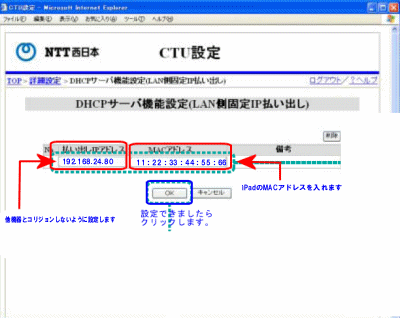
WEBCASTER V100 V110から払い出し
(RT-200KIも同手順で可能です)
Web Caster V100 V110 RT200KI DHCP設定説明
IPアドレスはコリジョン防止の為に192.168.1.200程度を指定
MACアドレスはiPadのマックアドレスを入力します。
追加ボタンから確認、送信、反映(上記説明を参考にルータを再起動させて作業完了です。)
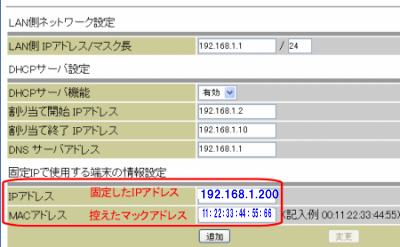
YAHOOBBモデムから払い出し
YAHOOインターネット契約でYBBルータが存在する場合は以下の様に払い出しする事が可能です。
Yahoo BBトリオモデム3-G plus DHCP割り当て変更画面を出して頂いて
次の固定割り当てに設定します
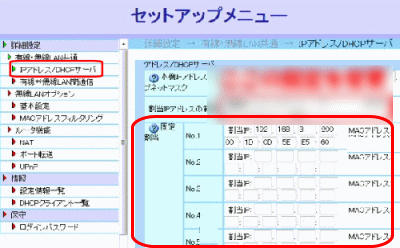
通常はNo1の項目に設定下さい。
割り当てIPアドレス:192.168.3.200
MACアドレス例として11:22:33:44:55:66
入力出来たらOKから再起動で作業完了になります。
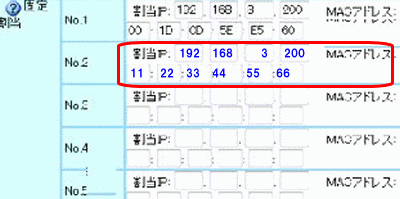
簡単ですが説明は以上です
もしも繋がらない場合は一度Wi-Fi設定を削除してください。


コメント